word文档怎么插入网页文件? word插入网页文件的教程
word文档怎么插入网页文件?word中想要插入网页文件,该怎么插入网页文件呢?下面我们就来看看word插入网页文件的教程,需要的朋友可以参考下
word文件中想要插入网页文件,该怎么插入呢?下面我们就来看看详细的教程。
1、打开要插入网页文件word文档文件。
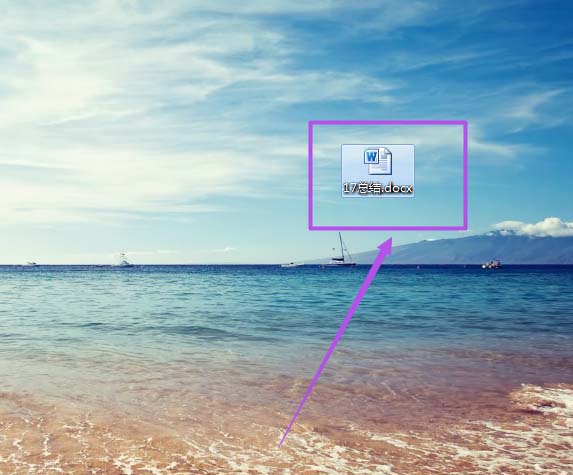
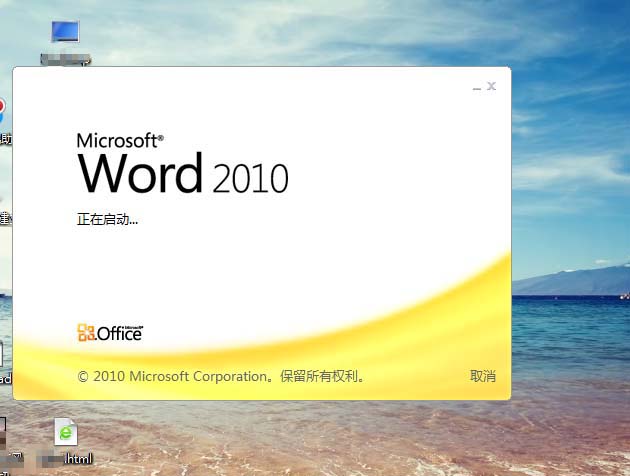
2、然后用鼠标点击一下要插入网页文件的位置,取得光标位置。
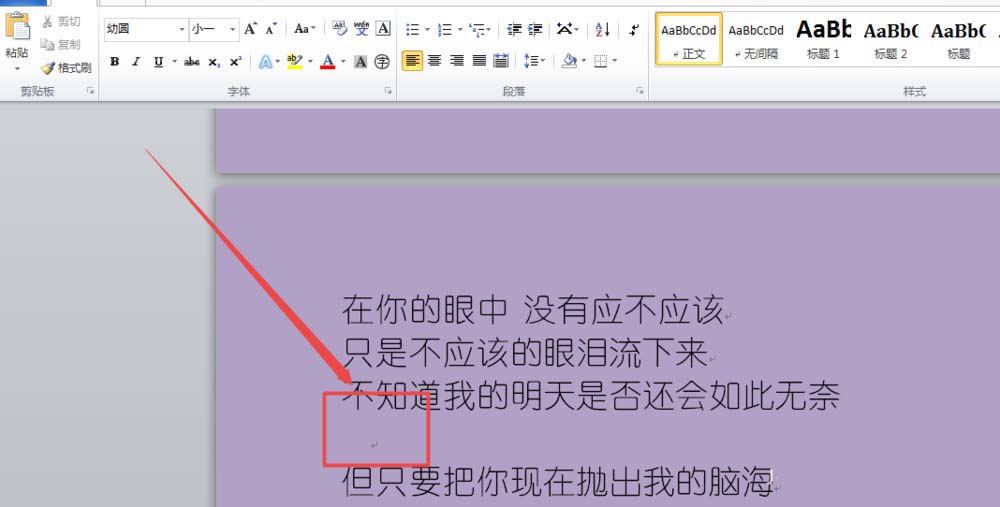
3、点击"插入"选项,在打开的页面中点击 文本 中的 "对象",然后在出现的子菜单中点击"对象"选项。
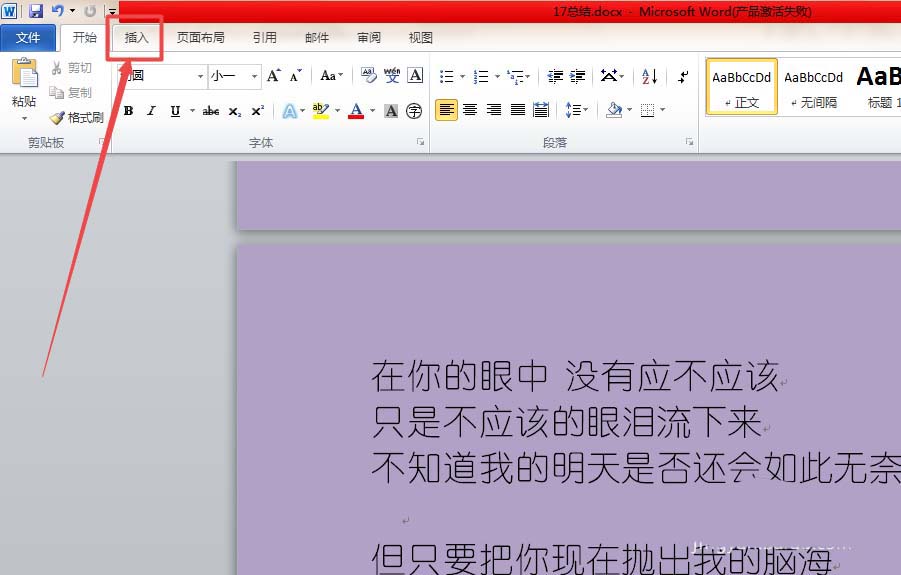
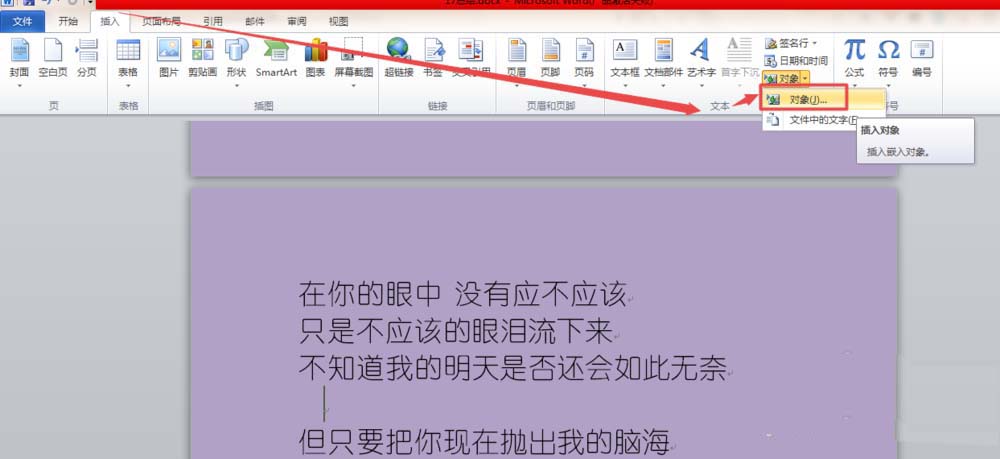
4、然后在打开的小窗口中点击"由文件创建"选项,点击之后,找到要插入大当前文件的网页文件,然后点击"插入"按钮。
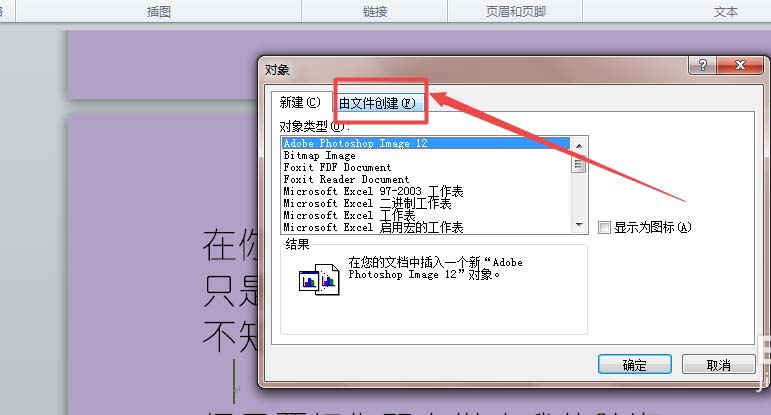
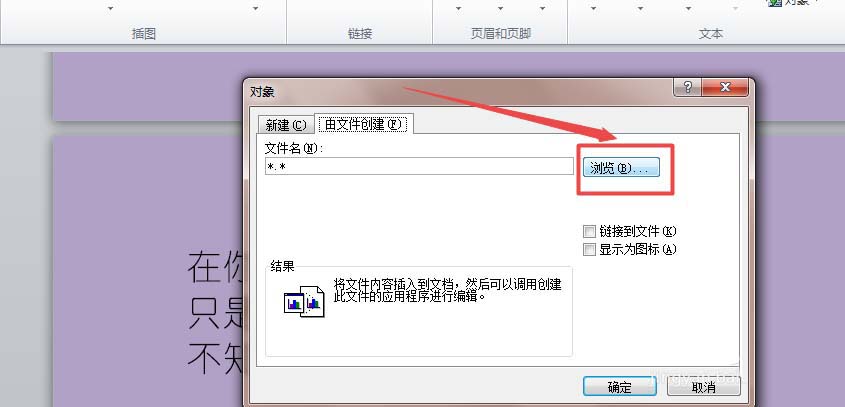
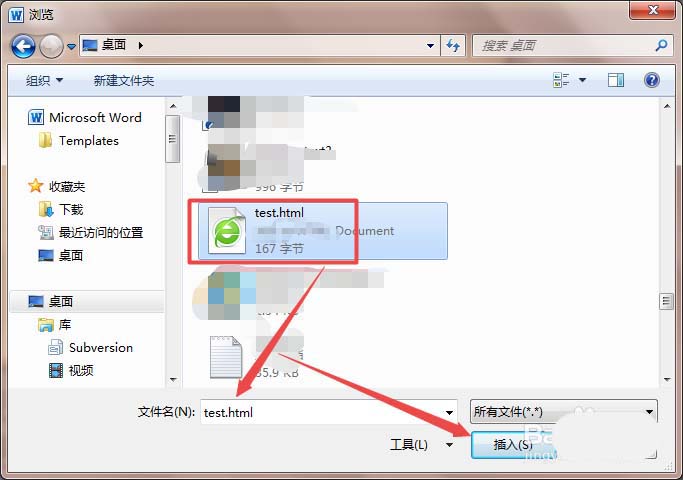
5、然后将"显示问图标"前面的勾勾上,然后点击"确定"按钮,到此,网页文件就插入进来了。
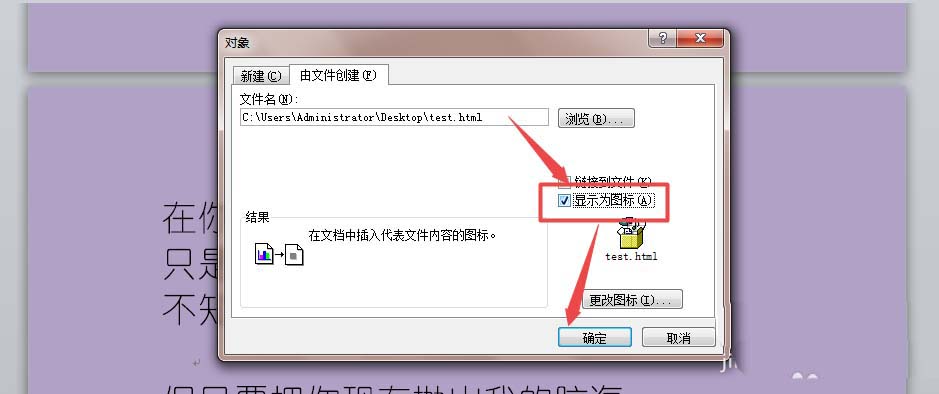
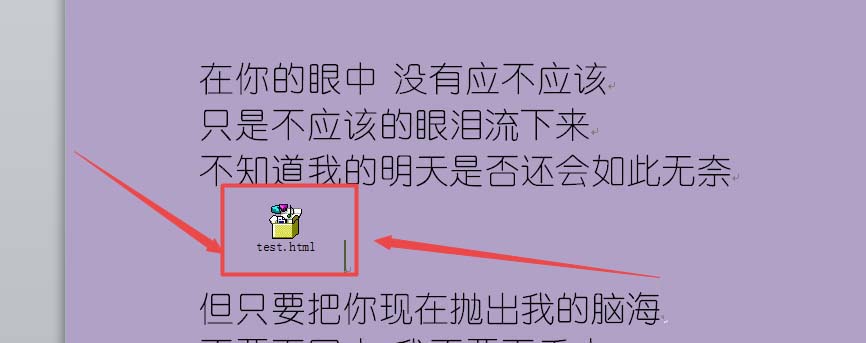
以上就是word插入网页文件的教程,希望大家喜欢,请继续关注科站长。
上一篇:word2013自带的翻译功能在哪里?Word2013如何翻译文档内容?
栏 目:office激活
下一篇:如何在word中画线? word2010中画线方法汇总
本文标题:word文档怎么插入网页文件? word插入网页文件的教程
本文地址:https://fushidao.cc/wangzhanyunying/16073.html
您可能感兴趣的文章
- 08-04Win10 Office2013怎么激活?激活技巧分享
- 08-04Office 365激活码有哪些?Office 365产品秘钥分享
- 08-04Office2019怎么更新?Office2019更新方法简述
- 08-04Office2019怎么更改语言显示?Office2019语言显示更改教程
- 08-04office2013怎么激活?Office2013激活步骤
- 08-04Office2010产品密钥有哪些?2020最新的Office2010产品密钥激活码
- 08-04Office2019和365的区别是什么?Office2019和365的区别比较
- 08-04可以同时安装Office2019和Office2010吗?
- 08-04Office 2010和Office 2016都有哪些区别?
- 08-03Win7 Office2007自动配置安装解决方法详解


阅读排行
- 1Win10 Office2013怎么激活?激活技巧分享
- 2Office 365激活码有哪些?Office 365产品秘钥分享
- 3Office2019怎么更新?Office2019更新方法简述
- 4Office2019怎么更改语言显示?Office2019语言显示更改教程
- 5office2013怎么激活?Office2013激活步骤
- 6Office2010产品密钥有哪些?2020最新的Office2010产品密钥激活码
- 7Office2019和365的区别是什么?Office2019和365的区别比较
- 8可以同时安装Office2019和Office2010吗?
- 9Office 2010和Office 2016都有哪些区别?
- 10Win7 Office2007自动配置安装解决方法详解
推荐教程
- 11-30正版office2021永久激活密钥
- 11-25怎么激活office2019最新版?office 2019激活秘钥+激活工具推荐
- 11-22office怎么免费永久激活 office产品密钥永久激活码
- 11-25office2010 产品密钥 永久密钥最新分享
- 07-012025最新office2010永久激活码免费分享,附office 2010激活工具
- 11-30全新 Office 2013 激活密钥 Office 2013 激活工具推荐
- 11-22Office2016激活密钥专业增强版(神Key)Office2016永久激活密钥[202
- 11-25正版 office 产品密钥 office 密钥 office2019 永久激活
- 11-22office2020破解版(附永久密钥) 免费完整版
- 07-01怎么免费获取2025最新office2016专业增强版永久激活密钥/序列号






